Hur man flyttar kontakter från Android till iPhone direkt
Det är bekvämt att dela kontakter mellan enheter som kör samma system. Däremot stöds inte delning mellan olika system.
Lyckligtvis de fyra sätten i denna artikel om hur man överför kontakter från Android till iPhone har visat sig användbara. Någon av dem kommer säkert att fungera för dig om du vill flytta kontakter från Android till iPhone. Tre av dem är förresten också lösningarna för hur man överför kontakter från iPhone till Android. Du behöver bara justera stegen något.
SIDINNEHÅLL:
- Del 1. Hur man överför kontakter från Android till iPhone (och vice versa) i realtid
- Del 2. [Ny iPhone] Hur man flyttar kontakter från Android till iPhone med Flytta till iOS
- Del 3. Hur man synkroniserar kontakter från Android till iPhone med Google Sync
- Del 4. Adressbok Exportera kontakter från Android till iPhone via SIM-kort
Del 1: Hur man överför kontakter från Android till iPhone (och vice versa) i realtid
Det första sättet att exportera kontakter från iPhone till Android eller Android till iPhone är att installera Apeaksoft MobieTrans. Det är ett specifikt program som överför data mellan telefoner och en dator och en telefon och en annan, för att inte tala om förmedlar kontakter från iPhone till Android. Det här programmet har realtidsöverföring, så att du omedelbart kan kontrollera överförd data på din telefon, och det finns säkert ingen dataförlust.
Överför kontakter mellan Android och iPhone med ett klick
- Exportera kontakter från Android till iPhone inom några få klick.
- Upptäck automatiskt dubblerade kontakter mellan två telefoner.
- Ett klick för att säkerhetskopiera och återställa telefonkontakter med en dator.
- Stöder nästan alla Android-märken som Samsung, Pixel, HTC och iPhone.
Säker nedladdning

Låt oss nu se hur jag överför kontakter från droid till iPhone.
Steg 1. Ladda ner Apeaksoft MobieTrans till din Windows-dator. Installera och starta den. Anslut din Android och iPhone separat till datorn. De ansluts framgångsrikt när du kan se dem i rullgardinsmenyn.
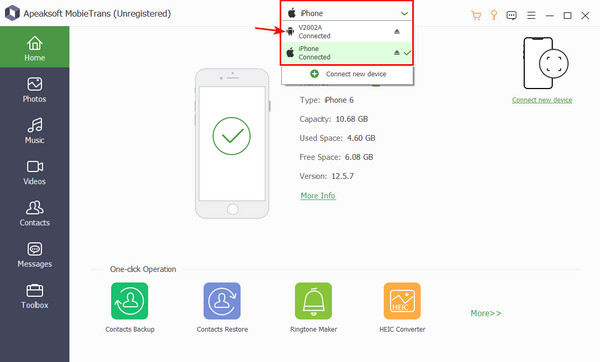
Steg 2. Klicka Kontakt på sidomenyn. Välj de kontakter du vill överföra i det högra avsnittet, eller välj alla. Klicka sedan på telefonknappen och välj din iPhone.
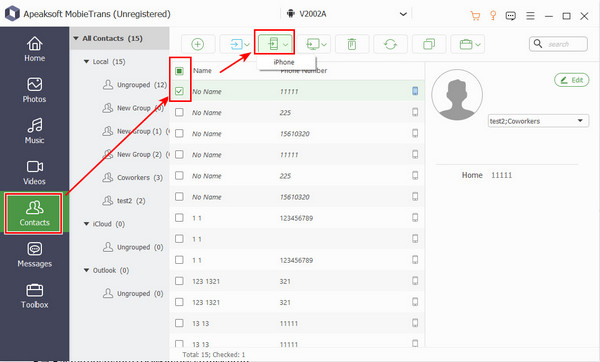
Steg 3. Ett framgångsfönster dyker upp på några sekunder och hela processen kommer att slutföras.
Tips:
1. Om programmet inte kan upptäcka din Android-telefon, kontrollera om du har öppnat utvecklingsläget och aktivera USB-felsökning på din Android.
2. Om du väljer din iPhone-enhet i steg 1 och din Android-enhet i steg 2, förstår du svaret på hur du överför nummer från iPhone till Android.
Del 2: [Ny iPhone] Hur man flyttar kontakter från Android till iPhone med Flytta till iOS
Om din iPhone är ny eller har återställts till fabriksinställningarna är appen Flytta till iOS det bästa valet för att överföra data från Android till iPhone, inklusive kontakter. Detta är också den enda metoden i den här artikeln som bara kan överföra mono-direction från Android till iPhone, vilket också är den största nackdelen ligger i Move to iOS.
Steg 1. Ladda ner Flytta till iOS och installera det på din Android. Godkänn villkoren och aktivera Skicka appanvändning och nödvändiga aviseringar på Flytta till iOS för att ställa in det på Android.
Steg 2. När du kommer till skärmen som din Android ber dig om en kod, gå till din iPhone.
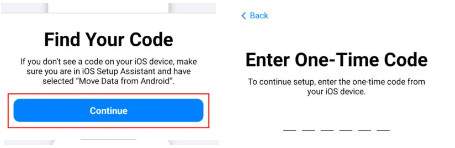
Steg 3. Följ instruktionerna för att ställa in din iPhone; klick Ställ in manuellt när du når Snabbstart skärm. Och välja Flytta data från Android.
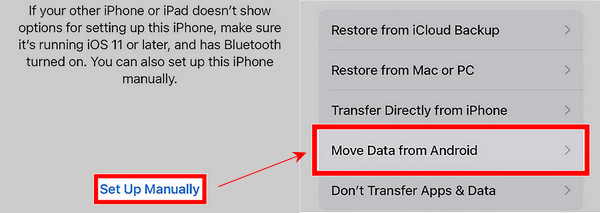
Steg 4. Ange koden på din iPhone till Android. Tryck på Anslut. Nu kan du överföra data till din iPhone. Om du bara vill överföra kontakter från Android till iPhone, avmarkera de andra alternativen här.
Del 3: Hur man synkroniserar kontakter från Android till iPhone med Google Sync
Google Sync liknar iCloud Sync. De kan enkelt överföra data mellan olika enheter om de loggar in på samma konto. Google Sync är dock ännu kraftfullare eftersom den synkroniserar data mellan Android och iPhone. Du behöver bara synkronisera Android-kontakter till Google och sedan synkronisera dem till iPhone för att överföra dina kontakter mellan de två enheterna. Om du undrar hur man importerar iPhone-kontakter till Android-telefoner, byt bara synkroniseringsordningen.
Steg 1. På din Android, Öppna Inställningar > Google > säkerhetskopiering.
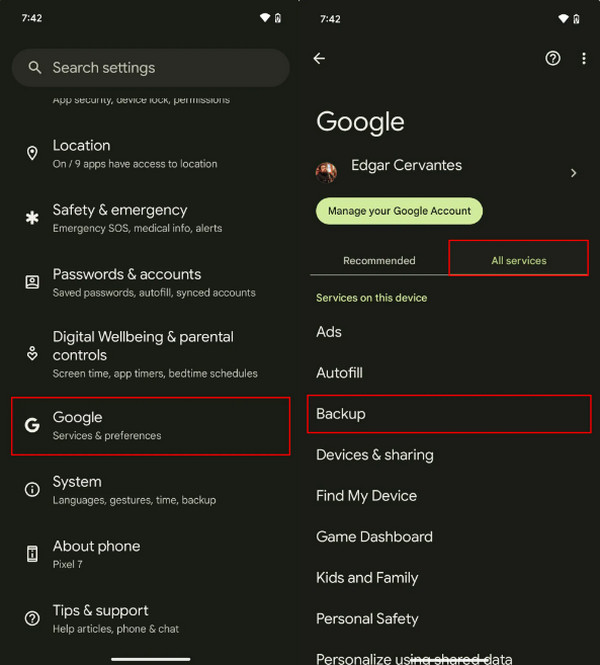
Steg 2. Välj på säkerhetskopieringsskärmen Google-kontodata. Slå på Kontakt och vänta på att den säkerhetskopieras tills du ser datumet som är under Kontakt alternativet blir tid just nu.
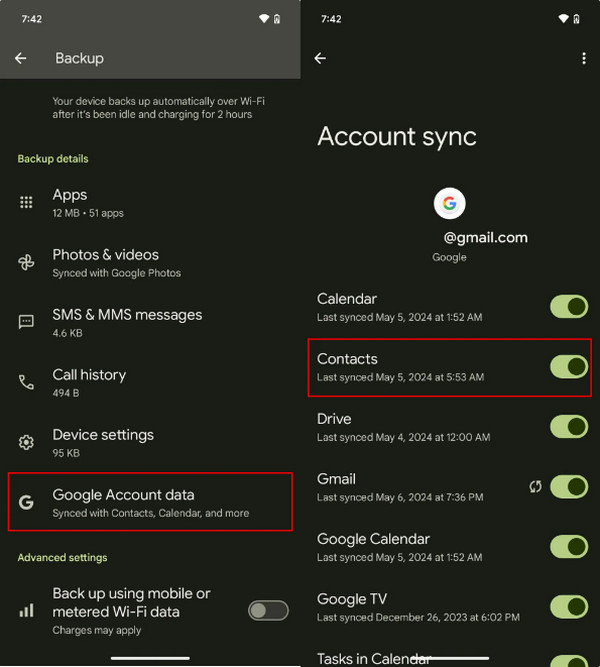
Steg 3. Gå nu till din iPhone. Öppna Inställningar app. Rulla ner och tryck på Kontakt.
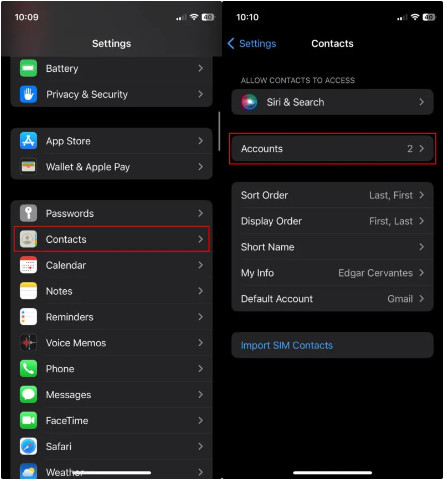
Steg 4. Logga in på ditt Google-konto. Tryck på den och slå på Kontakt. Nu kommer kontakterna du just säkerhetskopierade på Android att ses på din iPhone.
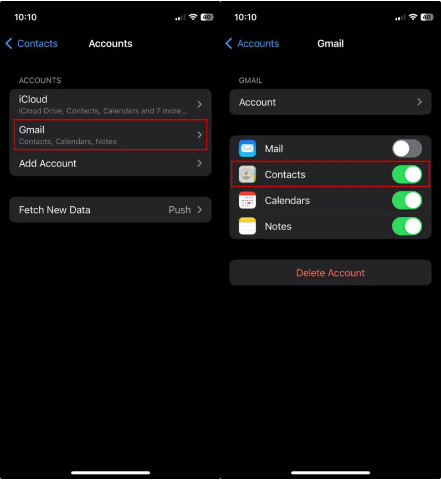
Del 4: Adressbok Exportera kontakter från Android till iPhone via SIM-kort
Den sista metoden är att använda ett SIM-kort för att överföra kontakter mellan Android och iPhone. Men kom ihåg att ett SIM-kort vanligtvis inte kan ta fler än 500 nummer.
Steg 1. Exportera Android-kontakter till SIM-kort
Öppet Kontakt på din Android och tryck på knappen med tre linjer eller tre punkter. Tryck på Importera eller exportera kontakter. Knacka Exportera och välj ditt SIM-kort.
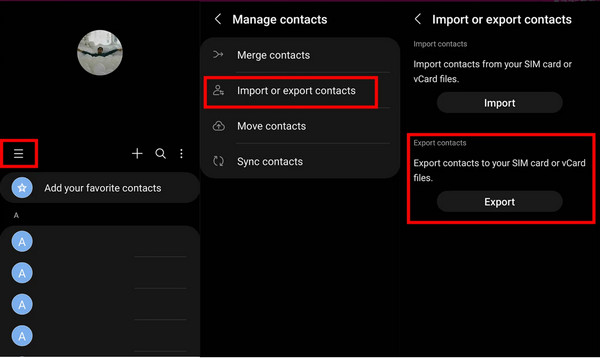
Steg 2. Importera SIM-kortskontakter till iPhone
Ta ut ditt SIM-kort och anslut det till din iPhone. Öppna Inställningar på din iPhone och välj Kontakt. Knacka Importera SIM-kontakter. Välj ett konto och börja importera.
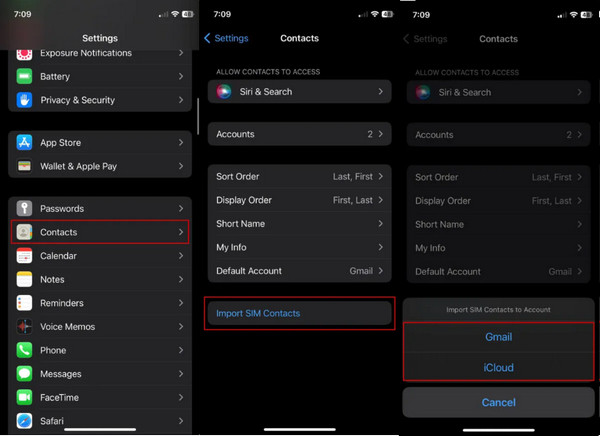
Obs:
1. Om SIM-kortet fungerar inte på din iPhone, försök att sätta in den igen och korrekt.
2. Hur överför man kontakter från Samsung till iPhone med SIM-kort? Stegen är relativt desamma, förutom att du kanske måste välja Kopiera kontakter istället för Importera eller exportera kontakter i steg 1.
Slutsats
Hur man flyttar kontakter från Android till iPhone? Den här artikeln illustrerar fyra sätt att flytta Android-kontakter till iPhone. Lyckligtvis fungerar tre av dem även för kontaktöverföring från iPhone till Android. Om du vill ha omedelbar överföring med enkla steg, prova Apeaksoft MobieTrans.
Relaterade artiklar
Är du upprörd när dina kontakter inte överfördes till din nya iPhone? Klicka här för att lära dig mer om varför det inte fungerar och hur du åtgärdar det!
Den här artikeln visar hur du importerar CSV-kontakter till din iPhone utan dataförlust, följ steg-för-steg-guiden för att lägga till dina kontakter till iPhone.
Googles Gmail är en av de mest använda plattformarna för e-posttjänster. Vad ska du göra när du behöver importera Google-kontakter till iPhone?
Upptäck snabba och tidsbesparande sätt att överföra kontakter från Android till Android. Här erbjuder vi sätt att använda Google Cloud, Bluetooth, etc.

